路由器按了后面的reset键应该怎么办?
路由器上的reset键使用恢复出厂设置(复位路由器)的,长按reset键几秒时间,就会将路由器恢复出厂设置,这时候路由器处于无法上网状态。
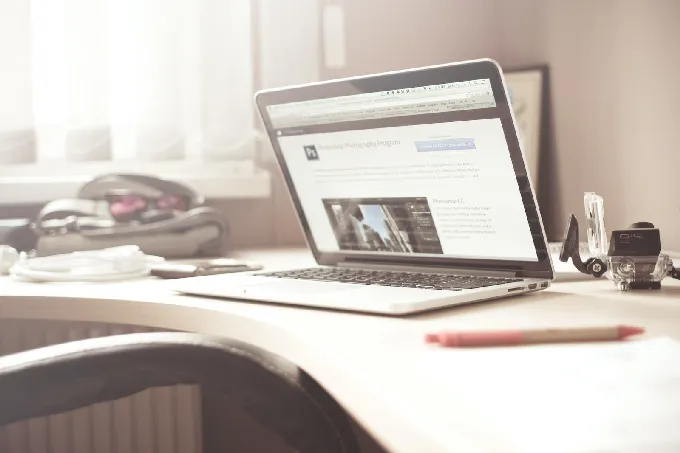
解决的办法也很简单,用电脑/手机登录到路由器的设置页面,重新设置好管理员密码、上网参数、无线网络名称和密码,完成这些配置后,路由器就可以正常上网了,下面进行演示介绍。
设置步骤:
1.先检查下路由器上的网线连接是否正确。如果你的路由器上所有网口是都是 WAN/LAN自适应 接口,那么不需要检查了,无论如何连接都不会有问题。
如果路由器上区分WAN、LAN接口,那么一定要确保WAN口连接光猫(入户宽带网线、墙壁网口);而LAN口是用来连接电脑、电视机、机顶盒等有线设备的。
2.在路由器底部的贴纸上面,查看它的默认wifi名称、管理地址(登录地址)这2个重要的信息。
3.让手机连接到路由器的默认wifi网络。
注意:
连接后手机不能上网是正常现象,用手机设置路由器的时候,不需要手机处于上网状态。只要手机连接到路由器的wifi网络,就可以对其进行设置了。
4.大多数的无线路由器,手机连接到它的默认wifi网络后,手机的浏览器中会自动弹出设置页面。如果没有弹出,需要打开浏览器,手动输入步骤2查看到的登录地址,来打开设置页面。
在设置页面中,按照页面上出现的提示,进行相关的设置即可。
5.路由器会自动检测宽带的上网方式,等待几秒钟,根据检测结果设置上网参数。
(1)如果检测到是上网方式是:宽带拨号上网(PPPoE拨号,ADSL拨号) ; 则你需要在页面中,填写运营商提供的:宽带账号、宽带密码。
温馨提示:
宽带账号、宽带密码,是开通宽带业务时,运营商提供给你的,如果不记得,可以拨打运营商的客服电话,联系人工客服进行查询或者重置。
(2)如果系统检测到上网方式:自动获得IP地址(动态IP,DHCP上网);则页面中无需任何操作,直接点击:下一步 就可以了。
(3)如果检测到上网方式:固定IP地址(静态IP) ; 则需要在页面中,填写运营商提供的:IP地址、子网掩码、默认网关、首选DNS服务器、备用DNS服务器。
5. 根据页面的提示,设置路由器的 无线名称、无线密码(wifi名称、wifi密码)。
6. 页面中会给出提示信息,表示设置完成,可以关闭设置页面。
注意:
完成设置后,路由器原来的默认wifi名称会消失,请让你的手机连接到新设置的wifi网络,连接后就可以正常的上网了。
常见问题:
(1)在浏览器中输入登录地址后,还是不能进入到路由器的设置页面。这个问题多数情况下,是你的操作有误造成的,解决的办法请参考下面的文章:
(2)如果完成所有的设置步骤后,手机和电脑连接路由器无法上网。可以阅读下面的文章,查看解决办法。





